|
Wir fangen die Lektion an
Materialeigenschaften: Setze die Vordergrundfarbe auf #a8c6fe -Setze die Hintergrundfarbe auf #ffffff

1. Öffne das Bild ‘’fond Mystic_Morning’’- -Fenster Duplizieren !! Auf diesem Hintergrundbild werden wir arbeiten- Hintergrundebene umwandeln = Raster1
2. Effekte- Textureffekte-Textur mit diesen Einstellungen / Papier fin-Farbe #ffffff

3. Ebenen- Neue Rasterebene
- Aktivieren Sie Ihr Farbverlaufswerkzeug und fülle die Ebene mit der VG-Farbe
4. Effekte- Plugins - Creativity –Splatter/ Clouds – Wisp mit diesen Einstellungen (
Dieser Filter kann unterschiedliche Auswirkungen haben . Dieses hat keinen Einfluss auf ihre Arbeit )
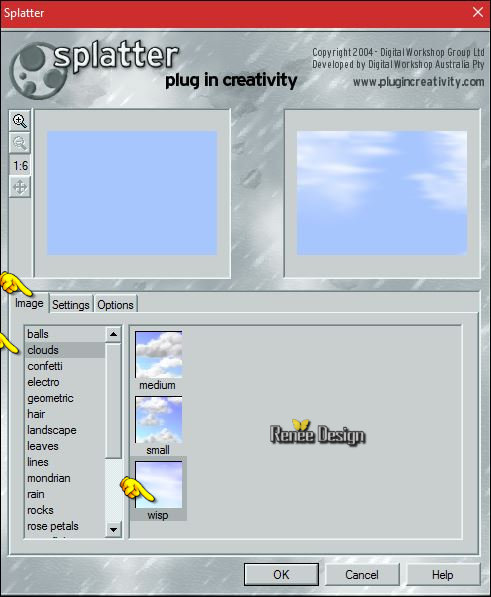 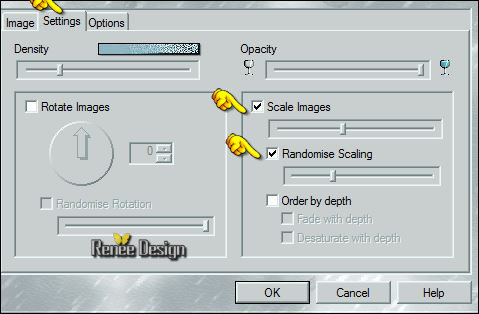 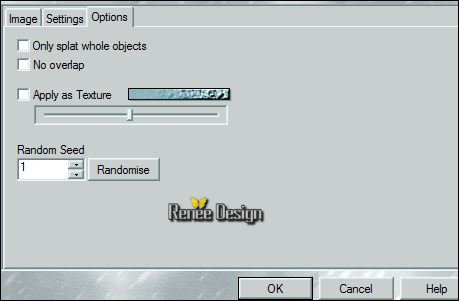
5.
Öffne die Tube ‘’
Dinassstock_chessboard_floor.pspimage’’
*
Aktiviere die Ebene ‘’Raster 3’’ der Tube
- Bearbeiten-Kopieren-Bearbeiten- Als neue Ebene einfügen
- Verschiebe sie es an ihren Platz. Wie im Screen zu sehen
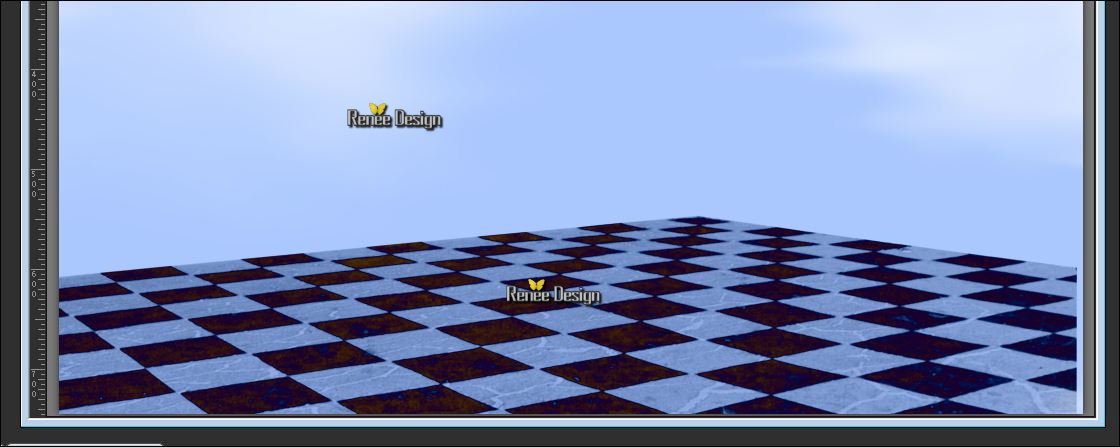
6.
Ebenen- Eigenschaften-Stelle den Mischmodus der Ebene auf " Differenz"
7. Öffne die Tube ‘’ Mystic Morning_image1 »
- Bearbeiten-Kopieren-Bearbeiten- Als neue Ebene einfügen
8. Effekte – Bildeffekte- Verschiebung mit diesen Einstellungen: H = 6 und V = 54 /Transparent
9.
Effekte-Plugins – Unimited 2.0 - Filter Factory Gallery U - Sine Blobs
2
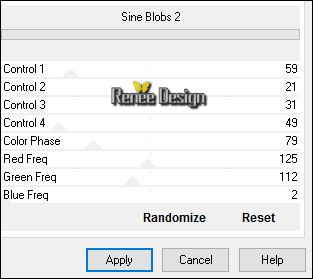
10.
Ebenen- Eigenschaften-Stelle den Mischmodus der Ebene auf " Hartes Licht "
11. Ebenen- Neue Rasterebene
- Aktivieren Sie Ihr Farbverlaufswerkzeug und fülle die Ebene mit der VG-Farbe
12.
Effekte- Plugins – Unlimited 2.0 - Andrew's Filters 42-Blue
Glow..mit diesen Einstellungen.
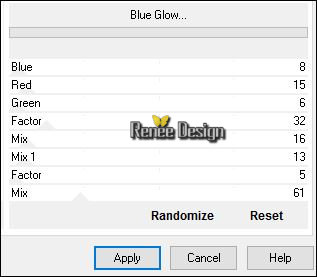
13.
Effekte- Plugins – Transparency – Eliminate
Black
14.
Effekte- Plugins – Unlimited - Filter Factory Gallery D-Warm Jets 89
15. Effekte– Kanteneffekte- Stark nachzeignen
16. Öffne die Tube ‘’ Mystic Morning_image2.pspimage’’
- Bearbeiten-Kopieren-Bearbeiten- Als neue Ebene einfügen
-
Verschiebe sie es an ihren Platz
Ihre Arbeit sieht jetzt so aus -Sehen Sie die Ebenen-Palette rechts um es zu vergleichen
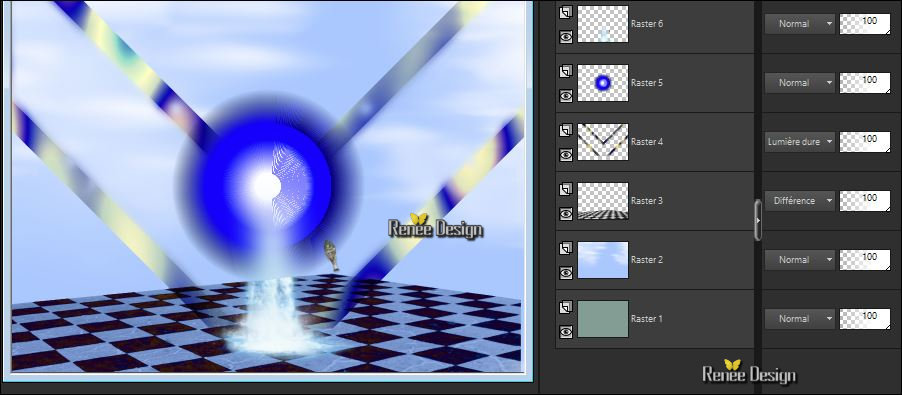
- Eigenschaften Vordergrund : Setzte den VG auf Farbverlauf und wähle: ‘’
blue_green_shades-lg’’ -Linear 0/0
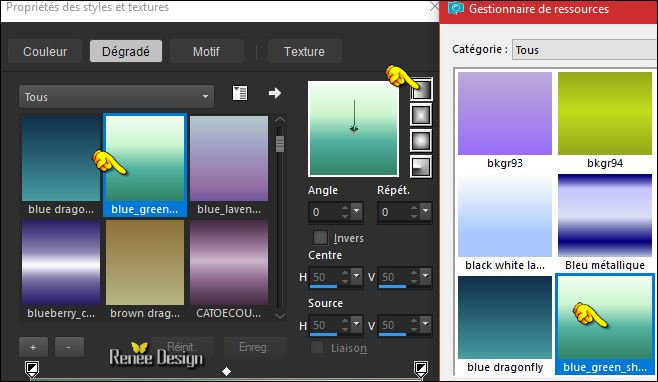
17. Ebenen- Neue Rasterebene
18.
Auswahl- Auswahl laden/speichern - Auswahl laden aus Datei und wähle Auswahl: ‘’ Mystic
Morning_1’’
19. Aktivieren Sie Ihr Farbverlaufswerkzeug und füllen sie die Auswahl mit dem Farbverlauf
Auswahl-Auswahl aufheben
20. Effekte- Plugins – L & K’s – Sanne 149/24
- Öffne die Tube ‘’ Tubes_pour tutoriel _- Mystic Morning.pspimage’’ (nicht schließen wir brauchen sie später wieder)
21. Aktiviere die Ebene "Raster 1"der Tube
- Bearbeiten-Kopieren-Bearbeiten- Als neue Ebene einfügen
- Verschieben sie es nach oben an den Rand
22. Aktiviere die Ebene ‘’ Raster_2 ‘’ der Tube
- Bearbeiten-Kopieren-Bearbeiten- Als neue Ebene einfügen
23. Effekte – Bildeffekte- Verschiebung mit diesen Einstellungen: H = 142 und V = - 167 /
Transparent
24.
Effekte- PLugins – EyeCandy 5 –Perspective shadow–Tab- Settings-User Settings und nehmen sie die voreingestellten Werte -Preset ‘’mystic_shadow’’
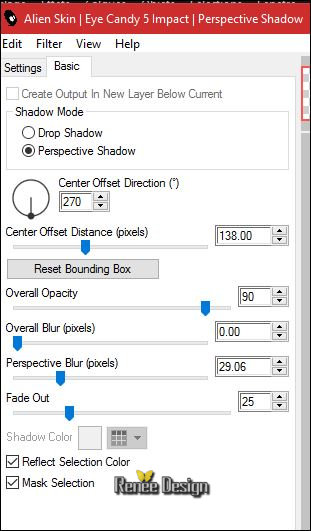
25. Ebenen- Neue Rasterebene
26.
Auswahl- Auswahl laden/speichern - Auswahl laden aus Datei und wähle Auswahl: ‘’ Mystic
Morning_2’’
27. Aktivieren Sie Ihr Farbverlaufswerkzeug und füllen sie die Auswahl mit der HG-Farbe #ffffff ( klicke 2x in die Auswahl )
Auswahl-Auswahl aufheben
28. Öffne wieder Tube DECOS
- Aktiviere die Ebene " Raster 3' der Tube
- Bearbeiten-Kopieren-Bearbeiten- Als neue Ebene einfügen
- Verschiebe sie es an ihren Platz
29. Ebenen- Einbinden- Sichtbare zusammenfassen
30. Ebenen- Neue Rasterebene
31.
Auswahl- Auswahl laden/speichern - Auswahl laden aus Datei und wähle Auswahl: ‘’ Mystic
Morning_3’’
32. Farbfüllungswerkzeug: Ändern Sie die Deckfähigkeit Ihren Farbfüllungswerk auf 35% und füllen sie die Auswahl mit dem Farbverlauf
Auswahl-Auswahl aufheben
33. Ebenen Duplizieren
34. Bild- Größe ändern- Verkleinern mit 75% ( Alle Ebenen nicht angehakt ! )
35. Ebenen- Einbinden- Nach unten zusammenfassen
36. Effekte- 3 D Effekte- Schlagschatten mit diesen Einstellungen 24/23/100/55 schwarz
37. Effekte- Geometrieeffekte -Pentagon mit diesen Einstellungen
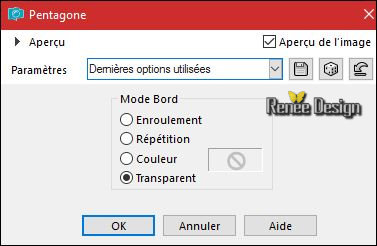
- Wiederhole das Geometrieeffekt mit dieselben Einstellungen
38. Effekte – Bildeffekte- Verschiebung mit diesen Einstellungen:
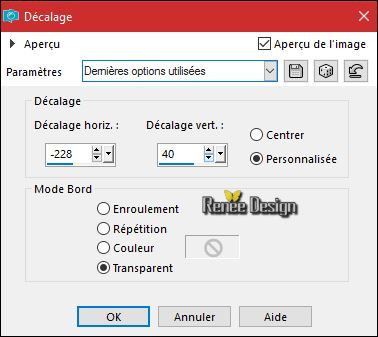
39. Ebenen- Duplizieren
40. Bild- Größe ändern- Verkleinern mit 75 % ( Alle Ebenen nicht angehakt ! )
41. Ebenen- Einbinden- Nach unten zusammenfassen
42.
Ebenen- Eigenschaften-Stelle den Mischmodus der Ebene auf "Hartes Licht " -Setze die Sichtbarkeit der Ebene auf 63%
43. Öffne die Tube « Tube_By_Artus_Fantasy-Paintings- «Aktiviere die Ebene
‘’
modifié pour tuto Mystic Morning’’ der Tube
- Bearbeiten-Kopieren-Bearbeiten- Als neue Ebene einfügen
44. Effekte – Bildeffekte- Verschiebung mit diesen Einstellungen: H = - 327 und V = - 48
/Transparent
45.
Auswahl- Auswahl laden/speichern - Auswahl laden aus Datei und wähle Auswahl: ‘’ Mystic
Morning_4’’
DELETE auf der Tastatur 
Auswahl-Auswahl aufheben
46. Öffne wieder Tube DECOS
- Aktiviere die Ebene "Raster 4"der Tube
- Bearbeiten-Kopieren-Bearbeiten- Als neue Ebene einfügen
- Schiebe sie nach unten - rechts
47. Öffne wieder Tube Decos "-Aktiviere die Ebene "Raster 5" der Tube
- Bearbeiten-Kopieren-Bearbeiten- Als neue Ebene einfügen
- Schiebe sie nach unten - links
48.
Effekte- Plugins – Unlimited - Andrew's Filters 2-
Gridlines..mit diesen Einstellungen.
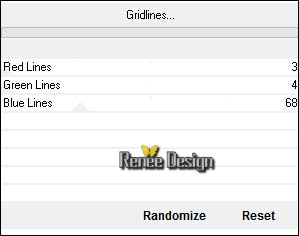
49. Effekte-Kanteneffekte- Nachzeignen
50.
Öffne die Tube ‘Mystic_Morning_Nuages’’
- Bearbeiten-Kopieren-Bearbeiten- Als neue Ebene einfügen
- Schiebe nach oben an den Rand
51. Effekte-Kanteneffekte- Nachzeignen
52.
Effekte- Plugins – Unlimited – ICNETFILTERS - Color effects –
Colorize(RGB) mit der Standardeinstellung 96/129/160
53.
Ebenen- Eigenschaften-Stelle den Mischmodus der Ebene auf " Multiplikation"
- Materialeigenschaften: Setze die Vordergrundfarbe auf #bd4423 -Setze die Hintergrundfarbe auf #a8c6fe
54. Ebenen- Neue Rasterebene
55. Werkzeug- Airbrush 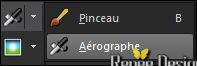
mit diesen Einstellungen

-Zeichnen Sie mit dem Airbrush diese Teile, wie im Screen zu sehen
(Vordergrundfarbe)
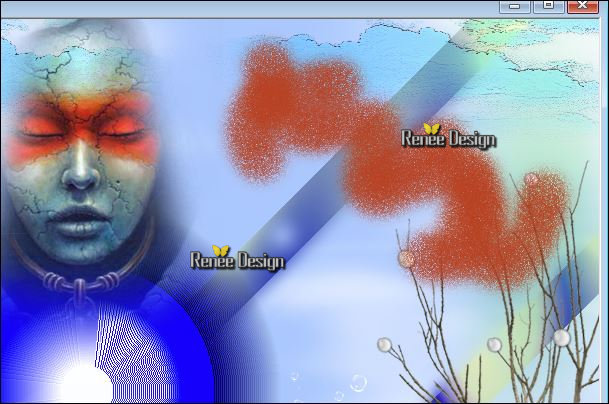
56. Einstellen/Anpassen-Unschärfe- Gaußsche Unschärfe: Bereich: 40
57. Effekte- Plugins – Xero – Duochrome mit diesen Einstellungen
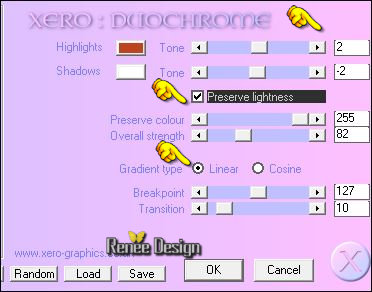
58.
Effekte- Lichteffekte-Nova mit diesen Einstellungen -HG-Farbe
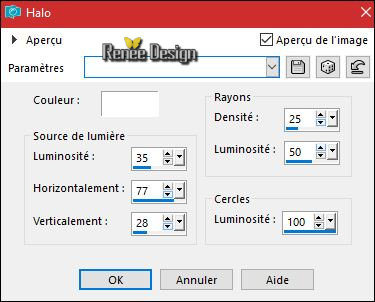
59. Öffne die Tube ‘’ Mystic Morning_image3’’
- Bearbeiten-Kopieren-Bearbeiten- Als neue Ebene einfügen
60. Effekte- Bildeffekte- Verschiebung mit diesen Einstellungen H = 293 und V = 205
61.
Einstellen/Anpassen-Unschärfe-Stralenförmige Unschärfe mit diesen Einstellingen
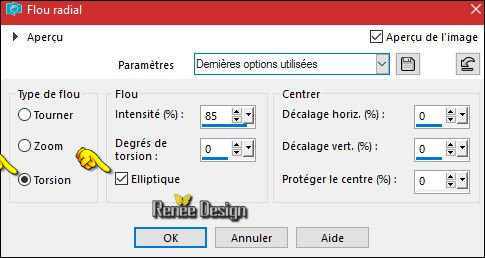
62. Ebenen- Duplizieren
- Ebenen- Einbinden-Nach unten zusammenfassen
63.Ebenen- Eigenschaften-Stelle den Mischmodus der Ebene auf " Überzug"
64. Öffne wieder Tube DECOS
- Aktiviere die Ebene " Raster 6" der Tube
- Bearbeiten-Kopieren-Bearbeiten- Als neue Ebene einfügen
- Schiebe sie in die rechte obere Ecke
65.
Öffne wieder Tube DECO- Aktiviere die Ebene "Raster
7"der Tube
- Bearbeiten-Kopieren-Bearbeiten- Als neue Ebene einfügen
- Schiebe sie in die rechte untere Ecke
- Eigenschaften Vordergrund: Setze die VG-Farbe auf
#77bb41
66. Ebenen- Neue Rasterebene
67.
Auswahl- Auswahl laden/speichern - Auswahl laden aus Datei und wähle Auswahl: ‘’Mystic
Morning_5’’
68. Farbfüllungswerkzeug: Ändern Sie die Deckfähigkeit Ihren Farbfüllungswerk auf 50%
- Aktivieren Sie Ihr Farbverlaufswerkzeug und füllen sie die Auswahl mit der VG-Farbe #77bb41
Auswahl-Auswahl aufheben
69.
Ebenen- Eigenschaften-Stelle den Mischmodus der Ebene auf " Überzug"
70. Bild - Rand hinzufügen mit 1 pixel #a8c6fe
71. Bild - Rand hinzufügen mit 10 pixels #ffffff
72. Bild - Rand hinzufügen mit 1 pixel #a8c6fe
73. Bild - Rand hinzufügen mit 50 pixels #ffffff
74. Aktivieren Sie Ihren Zauberstab und klicken Sie in den 50 pixels Rand
75.
Auswahl – Ändern – Verkleinern mit 20 pixels
76. Farbfüllungswerkzeug: Ändern Sie die Deckfähigkeit Ihren Farbfüllungswerk auf 100%
Eigenschaften Vordergrund: Setze den Vordergrund auf Farbverlauf ‘’
blue_green_shades-lg’’
Linear -Aktivieren Sie Ihr Farbverlaufswerkzeug und füllen sie die Auswahl mit dem Farbverlauf
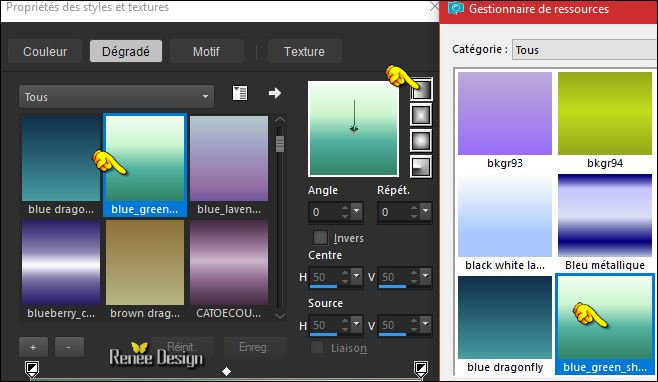
Auswahl: Halte die Auswahl !
77.
Effekte- Plugins –in Unlimited (oder -plugins )– VM Extravaganza –
Transmission 6/0/136
78.
Auswahl- In Ebene umwandeln
79 .Effekte- 3D Effekte-Schlagschatten mit diesen Einstellungen: 7/6/85/10 schwarz
Auswahl-Auswahl aufheben
80. Ebenen- Einbinden- Alle zusammenfassen
81. Bild- Größe ändern- Verkleinern mit 999 Pixels Breite
82. Öffne die Tube ‘’titre’’-Bearbeiten-Kopieren-Bearbeiten- Als neue Ebene einfügen und verschiebe nach oben an den Rand.
Speichern als JPG
Ich hoffe es hat Ihnen genau soviel Spaß gemacht wie mir es zu schreiben.
Renée
Diese Lektion wurde von Renée geschrieben am 18/11/2016
Ausgabe
2016
*
Jede Ähnlichkeit wie mit anderen Lektionen ist rein zufällig .
* Vergessen sie bitte unsere Übersetzer , Tubers und Skripteverfasser nicht und bedanken sie sich für ihre mühevolle Arbeit.
Danke schön Renée .
*
| 

 Übersetzungen
Übersetzungen 




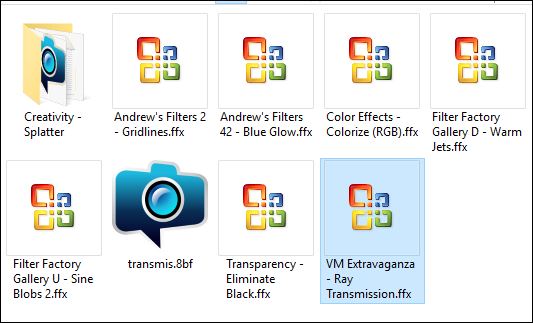

 Wenn Sie dieses Logo sehen dann müßen die Filter im Unlimited Importiert werde
Wenn Sie dieses Logo sehen dann müßen die Filter im Unlimited Importiert werde 


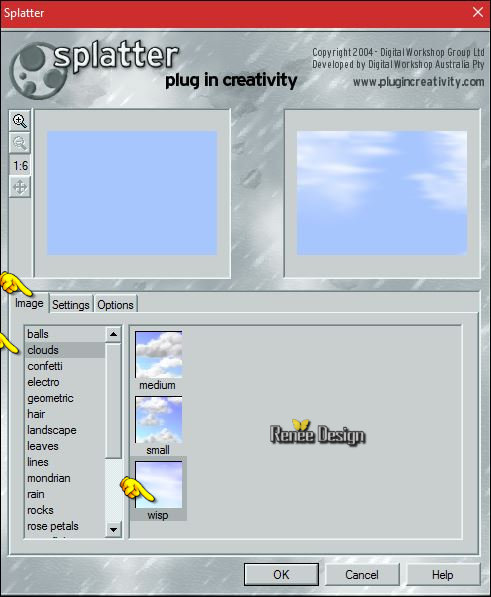
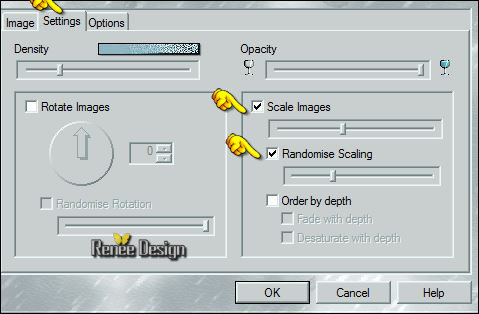
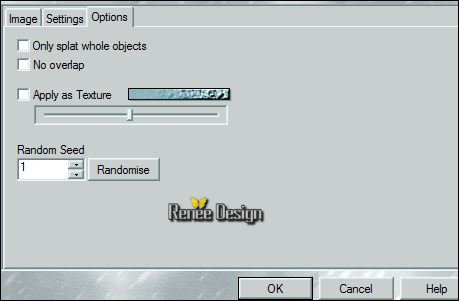
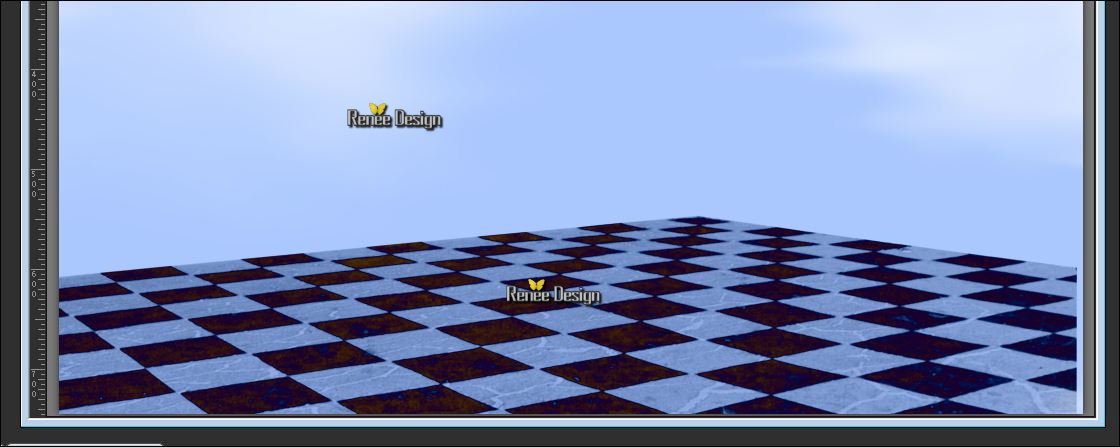
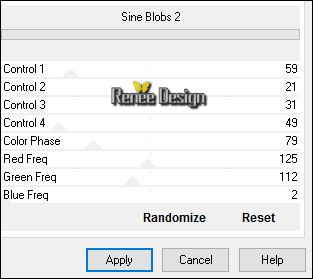
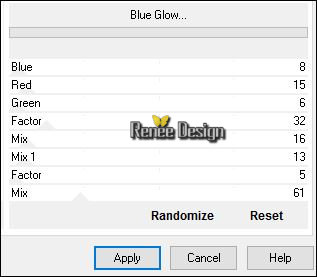
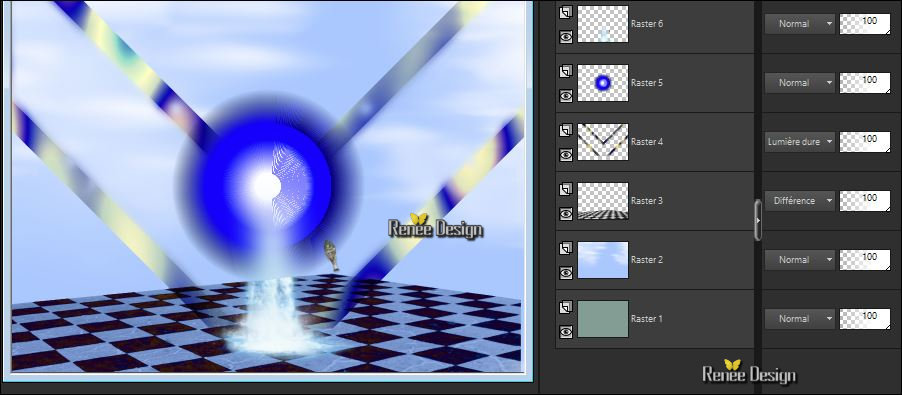
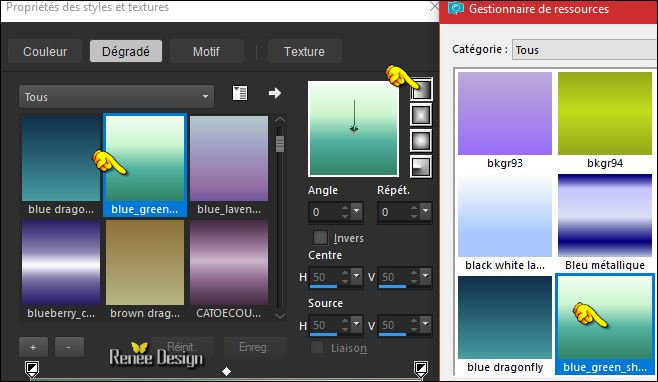
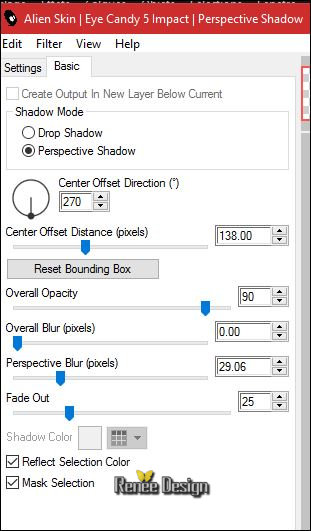
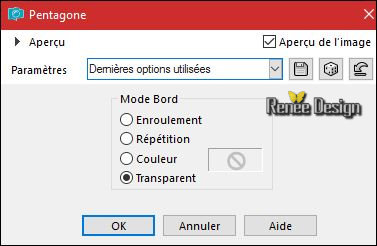
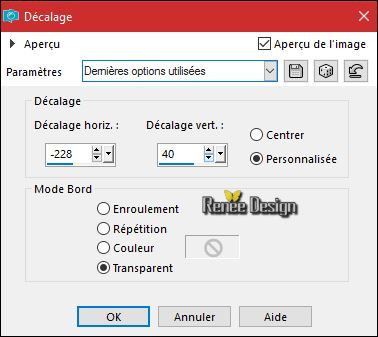

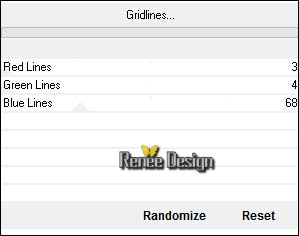
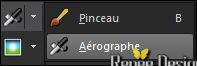

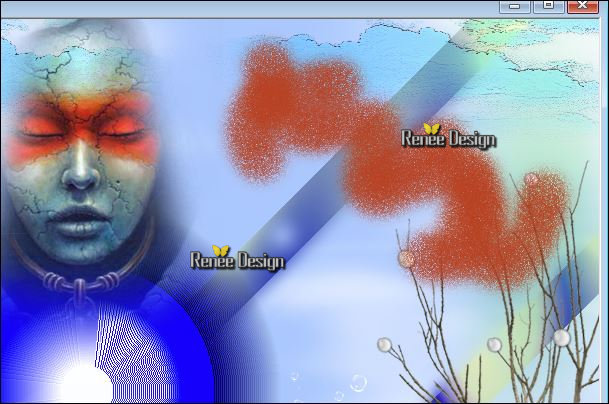
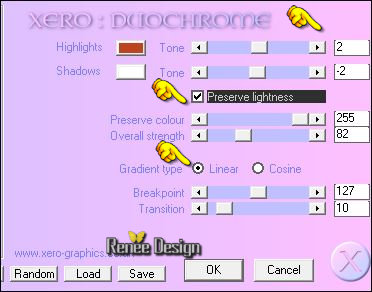
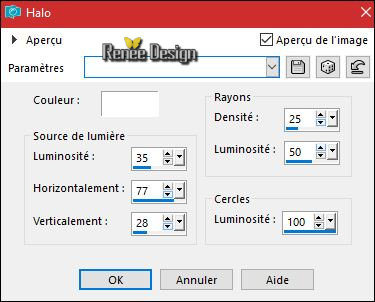
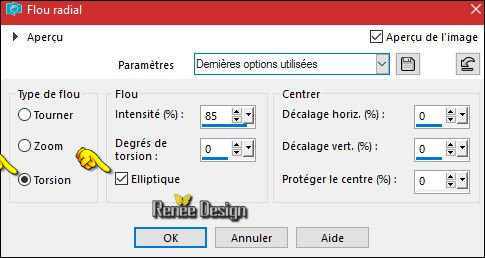

 Alle Rechten vorbehalten
Alle Rechten vorbehalten 